في نظام التشغيل Windows 7 ، يوجد حساب مسؤول بالإضافة إلى Super Administrator. يتم تعطيل الإدخال الأخير افتراضيًا ، ولكن هذا الإدخال هو الذي يسمح لك بتنفيذ أوامر النظام المختلفة.
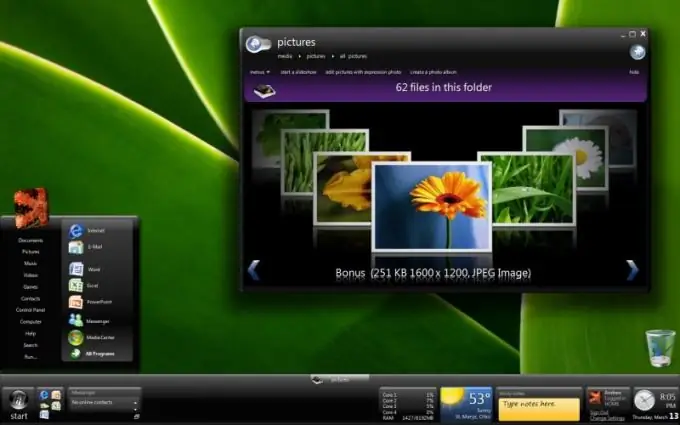
انه ضروري
جهاز كمبيوتر يعمل بنظام التشغيل Windows 7
تعليمات
الخطوة 1
ابدأ تشغيل نظام التشغيل Windows 7 ، ثم انقر فوق الزر "ابدأ" أو اضغط على مجموعة المفاتيح Win + R ، ثم في النافذة التي تفتح ، انقر فوق الأمر "تشغيل" ، ثم أدخل Lusrmgr. Msc ، وانقر فوق "موافق" زر. في قائمة "المستخدمون المحليون والمجموعات المحلية" التي تفتح ، انقر على مجلد "المستخدمون" في الجزء الأيسر من النافذة.
الخطوة 2
ثم في قائمة الجزء المركزي ، ابحث عن حساب "المسؤول" ، انقر بزر الماوس الأيمن فوقه ، واتصل بخيار "الخصائص". انتقل إلى علامة التبويب "عام" ، وقم بإلغاء تحديد مربع "تعطيل الحساب". ثم انقر فوق "موافق".
الخطوه 3
قم بتمكين حساب المسؤول عن طريق تشغيل موجه أوامر غير مقيد. انقر فوق رمز سطر الأوامر الذي يظهر أعلى القائمة الرئيسية بزر الماوس الأيمن ، ثم حدد تشغيل كمسؤول.
الخطوة 4
في النافذة التي تفتح ، أدخل الأمر net user administrator / active: نعم ، ثم اضغط على Enter. بالنسبة للإصدار الروسي من نظام التشغيل Windows 7 ، استخدم net user Administrator / active: yes command. بعد ذلك ، سيتم تشغيل حساب المسؤول ، وسيكون متاحًا عند تحديده في نافذة الترحيب إلى جانب الحسابات الأخرى الموجودة. استخدمه بنفس الطريقة المستخدمة لحساب آخر.
الخطوة الخامسة
استخدم ميزة نهج الأمان المحلي لبدء إدخال مسؤول. للقيام بذلك ، انقر فوق الزر "ابدأ" لإظهار القائمة الرئيسية ، انقر فوق "تشغيل" ، في النافذة التي تفتح ، أدخل Secpol.msc. ثم انتقل إلى نافذة السياسات المحلية ، ثم حدد خيار خيارات الأمان. في هذه النافذة ، قم بتغيير خصائص الحساب وتمكين خيار المسؤول. لتغيير كلمة المرور لحساب ما ، استخدم الأمر التالي: net user password password.






